电脑内存故障汇总
电脑内存条故障有哪些表现
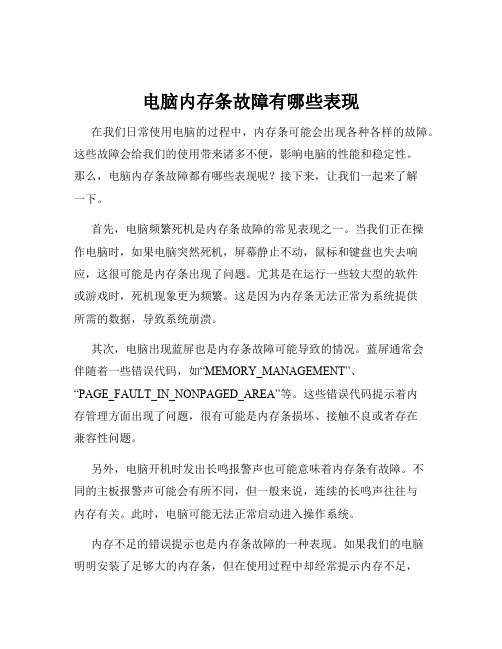
电脑内存条故障有哪些表现在我们日常使用电脑的过程中,内存条可能会出现各种各样的故障。
这些故障会给我们的使用带来诸多不便,影响电脑的性能和稳定性。
那么,电脑内存条故障都有哪些表现呢?接下来,让我们一起来了解一下。
首先,电脑频繁死机是内存条故障的常见表现之一。
当我们正在操作电脑时,如果电脑突然死机,屏幕静止不动,鼠标和键盘也失去响应,这很可能是内存条出现了问题。
尤其是在运行一些较大型的软件或游戏时,死机现象更为频繁。
这是因为内存条无法正常为系统提供所需的数据,导致系统崩溃。
其次,电脑出现蓝屏也是内存条故障可能导致的情况。
蓝屏通常会伴随着一些错误代码,如“MEMORY_MANAGEMENT”、“PAGE_FAULT_IN_NONPAGED_AREA”等。
这些错误代码提示着内存管理方面出现了问题,很有可能是内存条损坏、接触不良或者存在兼容性问题。
另外,电脑开机时发出长鸣报警声也可能意味着内存条有故障。
不同的主板报警声可能会有所不同,但一般来说,连续的长鸣声往往与内存有关。
此时,电脑可能无法正常启动进入操作系统。
内存不足的错误提示也是内存条故障的一种表现。
如果我们的电脑明明安装了足够大的内存条,但在使用过程中却经常提示内存不足,无法打开新的程序或文件,这可能是内存条部分区域损坏,导致可用内存减少。
还有一种情况是电脑运行速度明显变慢。
原本流畅的操作变得卡顿,打开文件、网页加载等都需要很长时间。
即使我们没有同时运行多个大型程序,电脑的反应也异常迟缓,这可能是内存条性能下降或者出现了故障。
此外,如果电脑出现随机性的重启,也有可能是内存条的问题。
系统在运行过程中突然自动重新启动,没有任何规律可循,这可能是内存条无法稳定地提供数据,导致系统出现异常。
当内存条出现故障时,我们还可能遇到文件损坏或丢失的情况。
在保存文件或者进行数据读写时,由于内存的错误,可能会导致文件保存不完整或者部分数据丢失。
有时候,电脑会出现黑屏现象。
电脑故障维修:常见的6种内存故障及排除方法
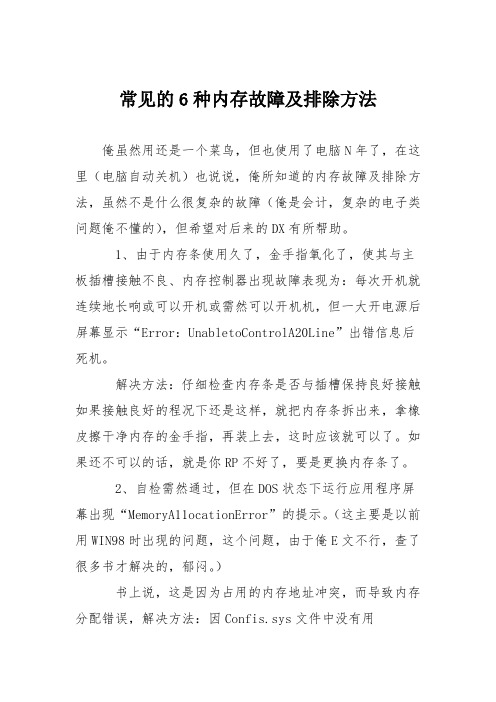
常见的6种内存故障及排除方法俺虽然用还是一个菜鸟,但也使用了电脑N年了,在这里(电脑自动关机)也说说,俺所知道的内存故障及排除方法,虽然不是什么很复杂的故障(俺是会计,复杂的电子类问题俺不懂的),但希望对后来的DX有所帮助。
1、由于内存条使用久了,金手指氧化了,使其与主板插槽接触不良、内存控制器出现故障表现为:每次开机就连续地长响或可以开机或需然可以开机机,但一大开电源后屏幕显示“Error:UnabletoControlA20Line”出错信息后死机。
解决方法:仔细检查内存条是否与插槽保持良好接触如果接触良好的程况下还是这样,就把内存条拆出来,拿橡皮擦干净内存的金手指,再装上去,这时应该就可以了。
如果还不可以的话,就是你RP不好了,要是更换内存条了。
2、自检需然通过,但在DOS状态下运行应用程序屏幕出现“MemoryA11ocationError”的提示。
(这主要是以前用WIN98时出现的问题,这个问题,由于俺E文不行,查了很多书才解决的,郁闷。
)书上说,这是因为占用的内存地址冲突,而导致内存分配错误,解决方法:因Confis.sys文件中没有用Himem.sys、Emm386.exe等内存管理文件设置Xms.ems内存或者设置不当,使得系统仅能使用640KB基本内存,运行的程序稍大便出现“OutofMemory”(内存不足)的提示,无法操作。
这些现象均属软故障,编写好系统配置文件Config.sys后重新启动系统即可,但俺不懂,如何编写,俺的方法是修复系统。
(高手们不要笑俺啊,你们懂的就自已慢慢编写吧,俺是会计,就不去搞这个东东了)3、Windows系统中运行的应用程序非法访问内存、内存中驻留了太多应用程序、活动窗口打开太多、应用程序相关配置文件不合理等原因,导致屏幕出现许多有关内存出错的信息。
(俺升级到1G内存之后就没出现过这个问题了,想信还在用256M内存的DX们,还会遇到吧)解决方法:这种问题解决就简单了,清除内存驻留程序、减少活动窗口都可以解决问题,都不得的话重装系统和应用程序等就一定可以解决了。
电脑内存条故障的表现及修复方法是什么

电脑内存条故障的表现及修复方法是什么在我们日常使用电脑的过程中,内存条扮演着至关重要的角色。
它就像是电脑的“短期记忆库”,负责存储正在运行的程序和数据。
一旦内存条出现故障,电脑的性能和稳定性就可能受到严重影响。
那么,如何判断电脑内存条是否出现故障,以及出现故障后又该如何修复呢?接下来,让我们一起来探讨一下。
一、电脑内存条故障的常见表现1、频繁死机或蓝屏这是内存条故障最常见的表现之一。
当电脑在运行过程中突然死机,或者出现蓝屏并显示一些错误代码,如“MEMORY_MANAGEMENT”“PAGE_FAULT_IN_NONPAGED_AREA”等,很可能是内存条出现了问题。
2、系统启动失败电脑在开机时,可能会出现无法正常启动的情况。
有时会卡在BIOS 自检界面,显示“Memory Test Fail”(内存检测失败)的提示,或者直接黑屏,没有任何反应。
3、程序运行出错在运行某些程序时,可能会频繁出现错误提示,比如“应用程序无法正常启动(0xc000007b)”“内存不能为read”等。
这可能是因为内存条无法正确读取或写入程序所需的数据。
4、电脑运行速度缓慢如果电脑的运行速度突然变得异常缓慢,即使在没有运行大型程序的情况下,也可能是内存条出现了故障。
比如,打开文件、网页的速度明显变慢,系统响应迟钝等。
5、电脑自动重启电脑会毫无征兆地自动重启,尤其是在进行一些内存占用较高的操作时,比如玩大型游戏、运行图形处理软件等。
二、电脑内存条故障的原因1、内存条老化随着使用时间的增长,内存条的电子元件可能会逐渐老化,导致性能下降和故障。
2、灰尘和污垢电脑内部积累的灰尘和污垢可能会进入内存条插槽,影响内存条与插槽之间的接触,导致信号传输不稳定。
3、电压不稳定电源供应的电压不稳定,可能会对内存条造成损害,使其工作异常。
4、超频使用为了追求更高的性能,一些用户会对内存条进行超频。
但如果超频不当,可能会导致内存条过热、不稳定甚至损坏。
内存常见问题总结
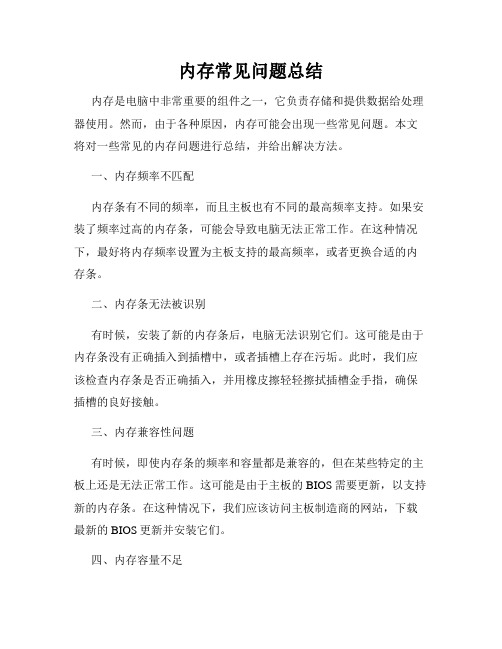
内存常见问题总结内存是电脑中非常重要的组件之一,它负责存储和提供数据给处理器使用。
然而,由于各种原因,内存可能会出现一些常见问题。
本文将对一些常见的内存问题进行总结,并给出解决方法。
一、内存频率不匹配内存条有不同的频率,而且主板也有不同的最高频率支持。
如果安装了频率过高的内存条,可能会导致电脑无法正常工作。
在这种情况下,最好将内存频率设置为主板支持的最高频率,或者更换合适的内存条。
二、内存条无法被识别有时候,安装了新的内存条后,电脑无法识别它们。
这可能是由于内存条没有正确插入到插槽中,或者插槽上存在污垢。
此时,我们应该检查内存条是否正确插入,并用橡皮擦轻轻擦拭插槽金手指,确保插槽的良好接触。
三、内存兼容性问题有时候,即使内存条的频率和容量都是兼容的,但在某些特定的主板上还是无法正常工作。
这可能是由于主板的BIOS需要更新,以支持新的内存条。
在这种情况下,我们应该访问主板制造商的网站,下载最新的BIOS更新并安装它们。
四、内存容量不足当我们运行大型程序或者多个程序时,如果内存容量不足,电脑可能会变得非常缓慢甚至崩溃。
在这种情况下,我们可以考虑增加内存条的容量。
首先,我们需要确定主板的最大支持容量,然后购买合适容量的内存条。
五、内存闪退有时候,我们可能会遇到内存闪退的问题。
这通常是由于内存条出现故障导致的。
我们可以使用内存测试工具进行测试,如果发现有错误,就需要更换新的内存条。
六、内存过热内存条也需要散热,过热可能导致电脑性能下降甚至系统崩溃。
解决这个问题的方法有两个:一是确保内存条周围的通风良好,没有堵塞物;二是可以考虑安装散热器或者风扇来降低内存的温度。
七、内存时序设置错误内存条有不同的时序设置,如果我们在BIOS中将时序设置为错误的数值,也可能会导致系统不稳定或者出现错误。
在这种情况下,我们应该参考内存条的规格书,将时序设置为正确的数值。
八、内存松动或脱落有时候,内存条可能会因为长时间震动而松动或者失去联系。
电脑内存常见问题总结

电脑内存常见问题总结在使用电脑的过程中,内存问题可能会时不时地给我们带来困扰。
了解这些常见问题及其解决方法,对于保持电脑的稳定运行和良好性能至关重要。
接下来,就让我们一起深入探讨一下电脑内存的常见问题。
一、内存不足内存不足是电脑用户经常遇到的一个问题。
当我们同时运行多个程序或者处理大型文件时,电脑可能会提示内存不足。
这会导致程序运行缓慢、卡顿,甚至死机。
造成内存不足的原因有很多。
首先,可能是我们开启的程序过多,占用了大量的内存资源。
其次,某些程序本身可能存在内存泄漏的问题,即程序在运行过程中没有正确释放不再使用的内存。
此外,如果电脑的内存配置本身较低,也容易出现内存不足的情况。
要解决内存不足的问题,我们可以采取以下几种方法。
一是关闭不必要的程序和进程,释放内存。
二是升级电脑的内存硬件,增加内存容量。
三是定期清理电脑中的垃圾文件和缓存,以释放更多的内存空间。
二、内存兼容性问题内存兼容性问题也是一个比较常见的困扰。
当我们为电脑添加新的内存或者更换内存时,如果新内存与原有硬件或系统不兼容,就可能会导致电脑无法正常启动、频繁死机或者出现蓝屏等问题。
内存兼容性问题可能由多种因素引起。
比如,内存的频率、时序、电压等参数与主板或原有内存不匹配。
此外,不同品牌、不同型号的内存之间也可能存在兼容性差异。
要解决内存兼容性问题,首先要确保购买的新内存与电脑主板支持的内存规格相匹配。
在购买前,可以查阅主板的说明书或者在主板制造商的官方网站上查询相关信息。
如果已经出现了兼容性问题,可以尝试更换其他品牌或型号的内存,或者将新内存安装在其他插槽上试试。
三、内存故障内存故障是比较严重的问题,可能会导致电脑无法正常启动或者在使用过程中频繁出错。
内存故障的表现形式多种多样,例如电脑开机时发出连续的报警声、系统频繁死机或重启、程序运行时出现错误提示等。
造成内存故障的原因可能是内存芯片损坏、金手指氧化、内存插槽接触不良等。
如果怀疑内存出现故障,可以使用内存检测工具对内存进行检测。
电脑内存故障及解决方法
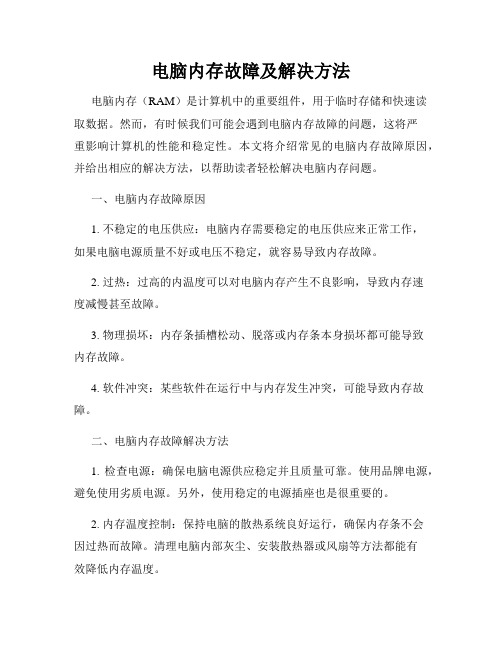
电脑内存故障及解决方法电脑内存(RAM)是计算机中的重要组件,用于临时存储和快速读取数据。
然而,有时候我们可能会遇到电脑内存故障的问题,这将严重影响计算机的性能和稳定性。
本文将介绍常见的电脑内存故障原因,并给出相应的解决方法,以帮助读者轻松解决电脑内存问题。
一、电脑内存故障原因1. 不稳定的电压供应:电脑内存需要稳定的电压供应来正常工作,如果电脑电源质量不好或电压不稳定,就容易导致内存故障。
2. 过热:过高的内温度可以对电脑内存产生不良影响,导致内存速度减慢甚至故障。
3. 物理损坏:内存条插槽松动、脱落或内存条本身损坏都可能导致内存故障。
4. 软件冲突:某些软件在运行中与内存发生冲突,可能导致内存故障。
二、电脑内存故障解决方法1. 检查电源:确保电脑电源供应稳定并且质量可靠。
使用品牌电源,避免使用劣质电源。
另外,使用稳定的电源插座也是很重要的。
2. 内存温度控制:保持电脑的散热系统良好运行,确保内存条不会因过热而故障。
清理电脑内部灰尘、安装散热器或风扇等方法都能有效降低内存温度。
3. 检查内存条插槽:确保内存条插槽安装稳固,不要出现松动或者脱落的现象。
如果插槽有问题,可以尝试重新插拔内存条或更换故障的插槽。
4. 内存测试:通过内存测试软件(如MemTest86)来检查内存的稳定性。
这些软件可以帮助发现内存中的错误和故障,并提供修复建议。
5. 更新驱动程序和操作系统:确保计算机上的驱动程序和操作系统都是最新的版本。
有时,内存故障可能是由于旧版本的软件与内存不兼容造成的。
6. 停止冲突软件:如果在某个特定的软件运行时出现内存故障,可以尝试停止该软件并寻找替代方案,或者更新软件至最新版本以解决内存冲突。
7. 更换内存条:如果以上方法仍然无法解决问题,那很可能是内存条本身存在故障。
此时,可以尝试更换内存条并重新测试。
总结:电脑内存故障可能会影响计算机的性能和稳定性,但通过正确的方法和解决方案,我们能够轻松地解决这些问题。
电脑故障维修:内存故障五则

内存故障五则故障一:给电脑添加一条内存后,运行时频繁死机和热启动。
分析与解决:系统原有内存为LGS PC100 32MB,新加的内存为HY PC133 64MB。
只插其中任一条内存时均能正常运行,排除了内存条本身质量的问题。
进入BIOS设置程序,在“Advanced Chipset Features”中看到“DRAM Timing By SPD”被设为Enable,遂将其改为Disable,然后把“DRAM Clock”设为100MHz,重新启动机器后故障消失。
提示:升级内存时尽量选择与原内存条一样的型号,像以上情况,两(电脑没声音)条内存的品牌、速度、容量都不相同,要不出问题都难。
解决的办法通常可根据“就低”原则,将内存工作参数设置为较低值。
故障二:一台电脑采用KT133主板,普通HY PC133 128MB内存。
在Windows下频繁出现“非法操作”错误。
分析与解决:在排除了软件方面原因后,经询问得知用户此前从网上下载了一个可以优化BIOS设置的程序,对BIOS作了一番优化。
于是进入BIOS,在“Advanced Chipset Features”中将“SDRAM Cycle Length”由2改为3,将“Bank InterLeave”由4Bank改为Disable,重新启动机器后故障消失。
提示:一些质量不过硬的内存条,往往不能在最优设置下稳定工作,而使用BIOS缺省值一般就没有问题。
故障三:一块SiS630整合主板,两(电脑没声音)条HY PC133 64MB内存。
Windows下一启动3D游戏就立即死机,在“显示属性”中修改分辨率和色深会导致显示器“花屏”并死机,进行其它操作时也经常产生“蓝屏”异常,。
分析与解决:该故障现象明显跟显示卡有关,这块主板使用集成显卡,显存共享主内存。
进入BIOS设置程序检查显存容量为4MB,不能增大设置。
在系统配置文件config.sys中加载Himem.sys,启动时检测内存报错。
常见内存六种故障,内存故障应如何解决
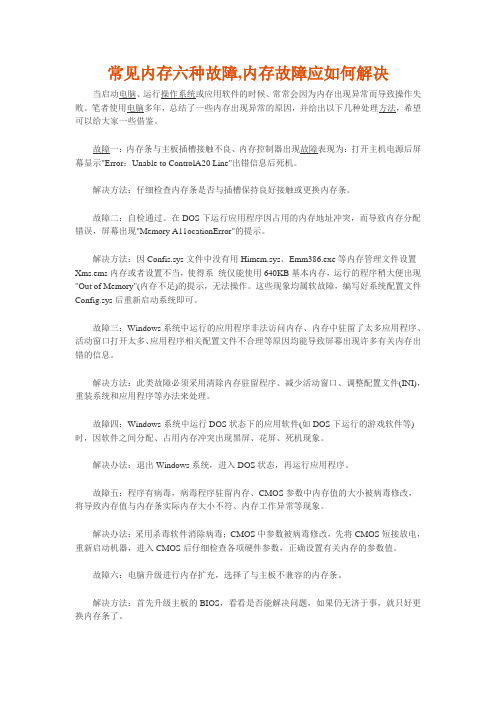
常见内存六种故障,内存故障应如何解决当启动电脑、运行操作系统或应用软件的时候、常常会因为内存出现异常而导致操作失败。
笔者使用电脑多年,总结了一些内存出现异常的原因,并给出以下几种处理方法,希望可以给大家一些借鉴。
故障一:内存条与主板插槽接触不良、内存控制器出现故障表现为:打开主机电源后屏幕显示"Error:Unable to ControlA20 Line"出错信息后死机。
解决方法:仔细检查内存条是否与插槽保持良好接触或更换内存条。
故障二:自检通过。
在DOS下运行应用程序因占用的内存地址冲突,而导致内存分配错误,屏幕出现"Memory A11ocationError"的提示。
解决方法:因Confis.sys文件中没有用Himem.sys、Emm386.exe等内存管理文件设置Xms.ems内存或者设置不当,使得系统仅能使用640KB基本内存,运行的程序稍大便出现"Out of Memory"(内存不足)的提示,无法操作。
这些现象均属软故障,编写好系统配置文件Config.sys后重新启动系统即可。
故障三:Windows系统中运行的应用程序非法访问内存、内存中驻留了太多应用程序、活动窗口打开太多、应用程序相关配置文件不合理等原因均能导致屏幕出现许多有关内存出错的信息。
解决方法:此类故障必须采用清除内存驻留程序、减少活动窗口、调整配置文件(INI),重装系统和应用程序等办法来处理。
故障四:Windows系统中运行DOS状态下的应用软件(如DOS下运行的游戏软件等)时,因软件之间分配、占用内存冲突出现黑屏、花屏、死机现象。
解决办法:退出Windows系统,进入DOS状态,再运行应用程序。
故障五:程序有病毒,病毒程序驻留内存、CMOS参数中内存值的大小被病毒修改,将导致内存值与内存条实际内存大小不符、内存工作异常等现象。
解决办法:采用杀毒软件消除病毒;CMOS中参数被病毒修改,先将CMOS短接放电,重新启动机器,进入CMOS后仔细检查各项硬件参数,正确设置有关内存的参数值。
电脑内存常见问题总结
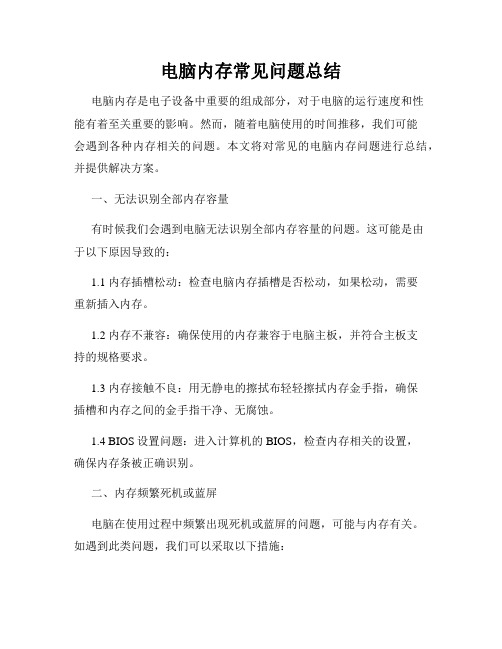
电脑内存常见问题总结电脑内存是电子设备中重要的组成部分,对于电脑的运行速度和性能有着至关重要的影响。
然而,随着电脑使用的时间推移,我们可能会遇到各种内存相关的问题。
本文将对常见的电脑内存问题进行总结,并提供解决方案。
一、无法识别全部内存容量有时候我们会遇到电脑无法识别全部内存容量的问题。
这可能是由于以下原因导致的:1.1 内存插槽松动:检查电脑内存插槽是否松动,如果松动,需要重新插入内存。
1.2 内存不兼容:确保使用的内存兼容于电脑主板,并符合主板支持的规格要求。
1.3 内存接触不良:用无静电的擦拭布轻轻擦拭内存金手指,确保插槽和内存之间的金手指干净、无腐蚀。
1.4 BIOS设置问题:进入计算机的BIOS,检查内存相关的设置,确保内存条被正确识别。
二、内存频繁死机或蓝屏电脑在使用过程中频繁出现死机或蓝屏的问题,可能与内存有关。
如遇到此类问题,我们可以采取以下措施:2.1 清理内存模块:将内存模块从插槽中取出,用无静电的擦拭布轻轻擦拭金手指,再重新插入插槽。
2.2 更换内存插槽:如果计算机有多个内存插槽,可以尝试将内存条插入其他插槽中,有时候插槽本身可能存在问题。
2.3 检查内存散热:过高的内存温度也会导致系统异常,可以检查内存的散热情况,保证内存正常散热。
三、内存读写速度下降随着使用时间的增加,内存的读写速度可能会逐渐下降。
在这种情况下,我们可以采取以下方法来提升内存的读写速度:3.1 清理内存垃圾:使用系统自带的磁盘清理工具或第三方软件,清理内存中的垃圾文件和缓存。
3.2 增加内存容量:如果你的电脑内存容量较小,可以考虑升级内存,增加内存容量可以提升读写速度。
3.3 关闭不必要的后台程序:关闭不必要的后台程序能够释放内存资源,提高内存读写速度。
四、内存报错或故障有时候我们会遇到内存报错或故障的情况,如出现内存硬件错误提示或者无法正常启动电脑等。
在这种情况下,我们需要采取以下措施:4.1 内存测试工具:使用内存测试工具对内存进行全面的测试,以确定问题的具体原因。
电脑内存条故障如何快速诊断和修复

电脑内存条故障如何快速诊断和修复在我们日常使用电脑的过程中,可能会遇到各种各样的问题,其中内存条故障是比较常见的一种。
内存条作为电脑运行时数据的临时存储区域,一旦出现问题,往往会导致电脑运行不稳定、死机、蓝屏等情况。
那么,当我们怀疑内存条出现故障时,应该如何快速诊断和修复呢?下面就来给大家详细介绍一下。
一、内存条故障的常见表现1、电脑频繁死机或蓝屏这是内存条故障最常见的表现之一。
当内存条出现问题时,可能会导致数据读写错误,从而引发系统崩溃。
2、系统启动失败电脑在启动过程中,如果无法正确读取内存条中的数据,可能会出现启动失败、黑屏或者提示错误信息。
3、运行程序报错在运行某些程序时,可能会突然弹出错误提示,提示内存不足或者内存读取错误。
4、电脑运行速度明显变慢当内存条出现故障时,电脑在处理数据时会变得非常缓慢,甚至出现卡顿的情况。
二、快速诊断内存条故障的方法1、观察内存指示灯一些主板上会有内存指示灯,如果指示灯显示异常(如常亮或不亮),则可能表示内存条存在问题。
2、听报警声在电脑开机时,如果内存条出现故障,主板可能会发出报警声。
不同的报警声代表着不同的故障类型,例如连续的短鸣声可能表示内存接触不良。
3、软件检测可以使用一些专业的硬件检测软件,如 CPUZ、鲁大师等,来查看内存条的信息和工作状态。
这些软件可以检测内存的容量、频率、时序等参数,以及是否存在错误。
4、替换法如果有多条内存条,可以将怀疑有问题的内存条拔出,换上其他正常的内存条,然后观察电脑的运行情况。
如果故障消失,则说明原来的内存条有问题;如果故障依旧,则可能是其他硬件或软件问题。
5、清洁内存条金手指内存条的金手指在长时间使用后可能会氧化,导致接触不良。
可以使用橡皮擦轻轻擦拭金手指,去除氧化层,然后重新插入内存条,看看是否能解决问题。
三、内存条故障的修复方法1、重新插拔内存条有时候,内存条只是因为接触不良而导致故障。
将内存条拔出,清理插槽内的灰尘,然后重新插入,确保插紧插牢。
内存六种异常故障及解决方法

内存六种异常故障及解决方法内存是计算机的核心组件之一,它负责存储和处理数据。
然而,由于各种原因,内存可能会出现异常故障。
本文将介绍六种常见的内存异常故障,并提供相应的解决方法。
1.内存溢出:当程序执行时,它需要在内存中分配一定的空间来存储数据和指令。
如果程序需要的空间超过了可用的内存大小,就会发生内存溢出。
这通常是由于程序运行时使用了过多的内存资源。
解决方法:增加内存容量或者优化程序代码,减少内存的使用量。
2.内存泄漏:内存泄漏是指程序分配了内存空间,但在不再需要这些空间时没有释放。
每次发生内存泄漏,系统可用内存都会减少,并且程序的性能会受到影响。
解决方法:定期进行内存泄漏检测,及时释放不再使用的内存空间。
3.内存错误:内存错误可能包括写入了错误的数据、读取了未初始化的内存、越界访问等。
这些错误可能会导致程序崩溃或提供错误的结果。
解决方法:通过对程序进行测试和调试,找出并修复内存错误。
4.外部冲突:外部冲突是指其他硬件或软件组件对内存资源的干扰。
这可能包括其他程序的内存错误、硬件故障或操作系统故障等。
解决方法:检查其他程序和硬件设备,确保它们没有对内存资源进行干扰。
如果检测到故障,及时修复或更换相应的组件。
5.内存速度问题:内存速度问题是指内存读取和写入数据的速度较慢。
这可能是由于内存模块老化、不匹配的内存模块或者不兼容的操作系统引起的。
解决方法:检查内存模块并确保其工作正常。
如果存在问题,可以更换内存模块或调整操作系统设置。
6.电源问题:电源问题可能导致内存故障,例如电压不稳定、电源线松动等。
这些问题可能会导致内存读写错误和数据损坏。
解决方法:检查电源连接是否牢固,确保电压稳定。
如果问题仍然存在,可能需要更换电源供应器。
总结起来,内存六种异常故障及解决方法如下:1.内存溢出:增加内存容量或者优化程序代码,减少内存的使用量。
2.内存泄漏:定期进行内存泄漏检测,及时释放不再使用的内存空间。
3.内存错误:通过对程序进行测试和调试,找出并修复内存错误。
内存出现异常的几种故障及其处理方法

内存出现异常的几种故障及其处理方法在计算机系统中,内存是存储数据的重要组成部分。
当内存出现异常时,可能会导致计算机系统运行缓慢、崩溃甚至数据丢失。
因此,了解内存出现异常的几种故障以及相应的处理方法对于保障计算机系统的可靠性至关重要。
下面将介绍内存出现异常的几种常见故障及其对应的处理方法。
1.内存不兼容:当在计算机中安装新的内存时,有时可能会出现与原内存不兼容的情况。
这可能导致计算机系统无法正常启动或运行缓慢。
处理方法:首先,确认所购买的内存与计算机的主板兼容。
如果安装了新的内存后出现问题,建议重新插拔内存并确保插槽连接紧固。
如果问题仍然存在,可以尝试替换或退还不兼容的内存。
2.内存故障:内存可能会因为长时间使用、过度使用或者物理损坏而出现故障。
常见的内存故障包括内存错误、内存超频和内存位错误。
处理方法:对于内存错误,可以通过重新插拔内存、清除内存插槽和清理内存接点来解决问题。
对于内存超频,建议将内存的时钟速度降低到默认设置。
对于内存位错误,可以使用内存测试工具来检测和修复错误。
3.过热:长时间运行或运行大型程序可能会导致内存过热,进而影响计算机的性能和稳定性。
处理方法:可以使用散热器、风扇或液冷系统来降低内存温度。
还可以加大散热器的风力,增强空气流通,确保内存的顺利散热。
4.软件冲突:一些软件可能会与内存驱动程序或操作系统发生冲突,导致内存异常。
处理方法:首先,检查是否有最新的内存驱动程序和系统更新可用。
其次,可以尝试卸载并重新安装相关的软件,或者使用其他替代软件。
5.恶意软件感染:恶意软件可能会执行恶意操作,如篡改内存数据、盗取密码等。
处理方法:及时安装杀毒软件和防火墙来保护系统免受恶意软件感染。
定期进行系统扫描,并确保杀毒软件和防火墙的数据库始终是最新的。
总结:内存出现异常可能会导致计算机系统运行缓慢、崩溃或数据丢失。
为了保障计算机系统的可靠性,需要及时识别内存异常的故障类型并采取相应的处理方法。
内存条故障的诊断和更换

内存条故障的诊断和更换在我们日常使用电脑的过程中,可能会遇到各种各样的问题,其中内存条故障就是比较常见的一种。
当电脑出现运行缓慢、频繁死机、蓝屏等现象时,内存条故障很可能是罪魁祸首之一。
那么,如何诊断内存条是否出现故障,以及如何进行更换呢?接下来,让我们一起来了解一下。
一、内存条故障的常见表现1、电脑无法开机当按下电源按钮后,电脑没有任何反应,电源指示灯不亮,风扇也不转。
这可能是内存条完全损坏或者接触不良导致的。
2、频繁死机或蓝屏在使用电脑的过程中,电脑突然死机或者出现蓝屏,上面显示一些错误代码。
这种情况可能是内存条存在错误或者不稳定引起的。
3、系统运行缓慢打开程序或者文件的速度变得异常缓慢,电脑反应迟钝,这可能是内存条容量不足或者性能下降导致的。
4、报警声有些电脑在开机时,如果内存条出现故障,会发出连续的短鸣声或者长鸣声,这是电脑的一种报警提示。
二、内存条故障的诊断方法1、观察法首先,我们可以打开电脑机箱,观察内存条的外观。
看看内存条的金手指是否有氧化、生锈的迹象,内存条的电路板是否有损坏、烧焦的痕迹。
2、清洁法如果发现内存条的金手指有氧化现象,可以使用橡皮擦轻轻擦拭金手指,去除氧化层,然后重新插入内存条,看看故障是否解决。
3、替换法如果身边有多余的内存条,可以将怀疑有故障的内存条替换下来,安装上正常的内存条,然后开机测试。
如果电脑恢复正常,那么说明原来的内存条确实存在故障。
4、软件检测法我们还可以使用一些专业的硬件检测软件,如CPUZ、MemTest 等,来检测内存条的参数和性能,判断是否存在故障。
三、内存条的更换步骤1、准备工作在更换内存条之前,首先要关闭电脑,并拔掉电源插头,以确保安全。
同时,准备好新的内存条,并准备好一把十字螺丝刀。
2、打开机箱使用螺丝刀拧开机箱侧板的螺丝,将侧板取下,露出电脑内部的硬件。
3、找到内存条插槽在主板上找到内存条插槽,通常内存条插槽位于 CPU 附近,有两个或四个插槽。
如何检查和维修电脑内存故障
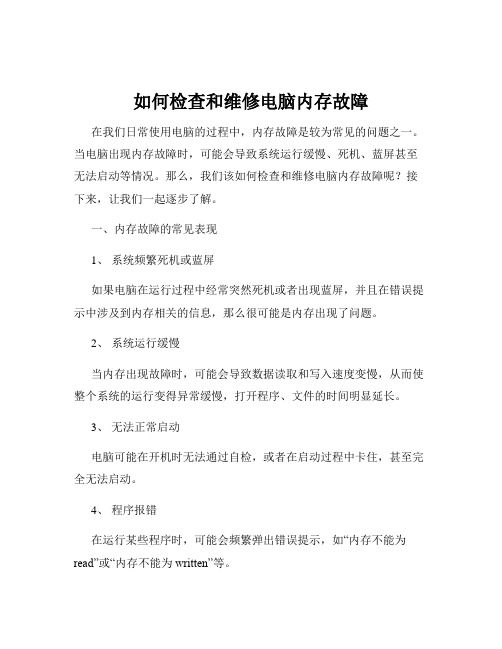
如何检查和维修电脑内存故障在我们日常使用电脑的过程中,内存故障是较为常见的问题之一。
当电脑出现内存故障时,可能会导致系统运行缓慢、死机、蓝屏甚至无法启动等情况。
那么,我们该如何检查和维修电脑内存故障呢?接下来,让我们一起逐步了解。
一、内存故障的常见表现1、系统频繁死机或蓝屏如果电脑在运行过程中经常突然死机或者出现蓝屏,并且在错误提示中涉及到内存相关的信息,那么很可能是内存出现了问题。
2、系统运行缓慢当内存出现故障时,可能会导致数据读取和写入速度变慢,从而使整个系统的运行变得异常缓慢,打开程序、文件的时间明显延长。
3、无法正常启动电脑可能在开机时无法通过自检,或者在启动过程中卡住,甚至完全无法启动。
4、程序报错在运行某些程序时,可能会频繁弹出错误提示,如“内存不能为read”或“内存不能为written”等。
二、检查内存故障的方法1、观察内存外观首先,关闭电脑并断开电源,打开机箱侧盖,小心地取出内存条。
观察内存条的金手指(即与插槽接触的部分)是否有氧化、污渍或物理损坏。
如果有,使用橡皮擦轻轻擦拭金手指,去除氧化层和污渍。
2、内存插槽检查检查内存插槽内是否有灰尘、杂物等。
使用压缩空气罐或小刷子清理插槽,确保插槽干净无异物。
3、软件检测可以使用一些专业的硬件检测软件,如 CPUZ、MemTest86 等。
这些软件可以检测内存的容量、频率、时序等参数,并进行内存稳定性测试。
以 MemTest86 为例,将其制作成启动盘,然后从启动盘启动电脑,软件会自动开始对内存进行全面检测。
检测过程可能需要较长时间,需要耐心等待。
如果检测过程中发现错误,软件会给出相应的提示。
4、替换法如果身边有多余的同类型内存条,可以将怀疑有故障的内存条替换下来,安装上正常的内存条,然后观察电脑的运行情况。
如果故障消失,那么很可能是原来的内存条出现了问题。
三、维修内存故障的方法1、清洁处理对于因金手指氧化或有污渍导致的接触不良问题,经过清洁处理(如用橡皮擦擦拭金手指)后,重新安装内存条,往往能解决问题。
内存故障分析报告
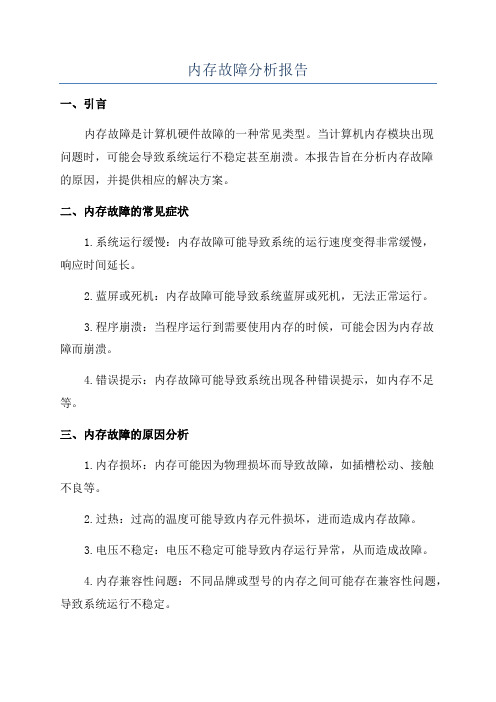
内存故障分析报告一、引言内存故障是计算机硬件故障的一种常见类型。
当计算机内存模块出现问题时,可能会导致系统运行不稳定甚至崩溃。
本报告旨在分析内存故障的原因,并提供相应的解决方案。
二、内存故障的常见症状1.系统运行缓慢:内存故障可能导致系统的运行速度变得非常缓慢,响应时间延长。
2.蓝屏或死机:内存故障可能导致系统蓝屏或死机,无法正常运行。
3.程序崩溃:当程序运行到需要使用内存的时候,可能会因为内存故障而崩溃。
4.错误提示:内存故障可能导致系统出现各种错误提示,如内存不足等。
三、内存故障的原因分析1.内存损坏:内存可能因为物理损坏而导致故障,如插槽松动、接触不良等。
2.过热:过高的温度可能导致内存元件损坏,进而造成内存故障。
3.电压不稳定:电压不稳定可能导致内存运行异常,从而造成故障。
4.内存兼容性问题:不同品牌或型号的内存之间可能存在兼容性问题,导致系统运行不稳定。
5.软件问题:一些恶意软件或缺陷软件可能会导致内存故障,如内存泄漏等。
四、解决方案1.检查内存插槽:确保内存插槽与内存条连接良好,没有松动或接触不良。
2.清理内存散热器:定期清理内存散热器,确保内存工作在适宜的温度范围内。
3.检查电压:使用专业工具检查电压是否稳定,如有问题需要及时修复。
4.更换内存条:如果出现内存条物理损坏的情况,需要及时更换新的内存条。
5.测试内存兼容性:在购买新内存条时,了解系统的兼容性要求,并选择合适的内存品牌和型号。
6.更新和修复软件:定期更新操作系统和软件,确保系统和应用程序没有软件问题。
五、内存故障后的预防措施1.定期清理内存:定期清理内存,释放不必要的内存占用,避免出现内存不足的问题。
2.避免长时间高负荷运行:长时间高负荷运行可能会导致内存过热,应适度减少负荷。
3.定期维护内存插槽:定期检查内存插槽,避免松动或接触不良导致的内存故障。
4.使用信任的软件:避免使用来路不明或不信任的软件,以减少恶意软件对内存的影响。
内存条故障的症状有哪些

内存条故障的症状有哪些在我们使用电脑的过程中,可能会遇到各种各样的问题。
其中,内存条故障是比较常见的一种,它可能会导致电脑出现各种异常症状,影响我们的正常使用。
那么,内存条故障都有哪些症状呢?下面就来给大家详细介绍一下。
首先,电脑频繁死机是内存条故障的一个常见症状。
当我们正在进行某项操作,比如浏览网页、编辑文档或者玩游戏时,电脑突然死机,画面定格,鼠标和键盘都没有反应。
这种情况如果频繁出现,很可能是内存条出了问题。
因为内存条负责存储和传输数据,如果它无法正常工作,就会导致系统数据丢失或错误,从而引发死机。
其次,电脑出现蓝屏现象也可能是内存条故障导致的。
蓝屏时通常会显示一些错误代码和提示信息,比如“MEMORY_MANAGEMENT”、“PAGE_FAULT_IN_NONPAGED_AREA”等。
这些错误提示往往与内存管理和数据读写有关,说明内存条可能存在硬件故障或者与系统不兼容的情况。
另外,如果内存条有问题,电脑还可能会出现自动重启的情况。
有时候电脑在运行过程中会突然自动重启,没有任何预兆。
这可能是由于内存条故障导致系统不稳定,为了防止数据丢失和系统崩溃,电脑自动采取了重启的措施。
内存不足的错误提示也是内存条故障的一个表现。
当我们打开多个程序或者处理大型文件时,系统可能会弹出“内存不足”的警告窗口,即使我们的电脑实际内存容量足够大。
这可能是因为内存条中的部分存储单元损坏,导致可用内存减少。
还有一种情况,就是电脑启动困难或者无法启动。
按下电源按钮后,电脑长时间停留在启动画面,或者根本无法进入操作系统。
这可能是内存条接触不良、损坏或者与主板不兼容导致的。
此外,如果内存条故障,还可能会导致程序运行缓慢。
比如打开一个程序需要很长时间,运行过程中卡顿明显,或者在多任务处理时系统反应迟钝。
这是因为内存条无法及时提供程序所需的数据,导致系统性能下降。
有时候,我们还能听到电脑发出异常的声音。
比如内存条插槽附近有“滋滋”、“嗡嗡”的电流声,这可能是内存条供电不稳定或者存在短路的情况。
电脑内存常见故障及解决方法
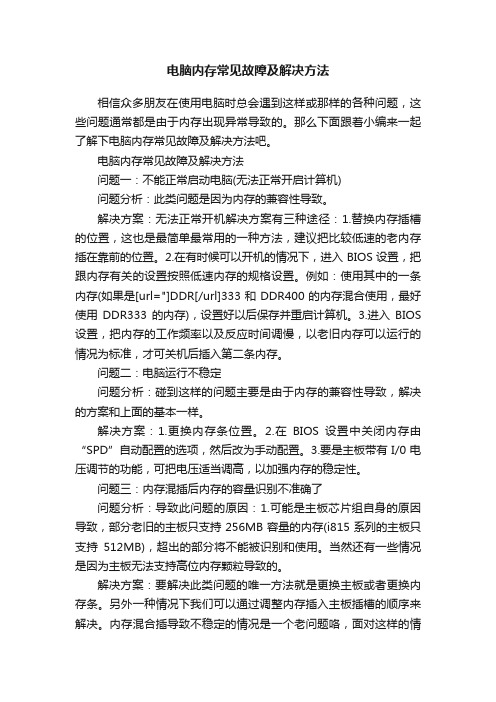
电脑内存常见故障及解决方法相信众多朋友在使用电脑时总会遇到这样或那样的各种问题,这些问题通常都是由于内存出现异常导致的。
那么下面跟着小编来一起了解下电脑内存常见故障及解决方法吧。
电脑内存常见故障及解决方法问题一:不能正常启动电脑(无法正常开启计算机)问题分析:此类问题是因为内存的兼容性导致。
解决方案:无法正常开机解决方案有三种途径:1.替换内存插槽的位置,这也是最简单最常用的一种方法,建议把比较低速的老内存插在靠前的位置。
2.在有时候可以开机的情况下,进入BIOS设置,把跟内存有关的设置按照低速内存的规格设置。
例如:使用其中的一条内存(如果是[url="]DDR[/url]333和DDR400的内存混合使用,最好使用DDR333的内存),设置好以后保存并重启计算机。
3.进入BIOS 设置,把内存的工作频率以及反应时间调慢,以老旧内存可以运行的情况为标准,才可关机后插入第二条内存。
问题二:电脑运行不稳定问题分析:碰到这样的问题主要是由于内存的兼容性导致,解决的方案和上面的基本一样。
解决方案:1.更换内存条位置。
2.在BIOS设置中关闭内存由“SPD”自动配置的选项,然后改为手动配置。
3.要是主板带有I/0电压调节的功能,可把电压适当调高,以加强内存的稳定性。
问题三:内存混插后内存的容量识别不准确了问题分析:导致此问题的原因:1.可能是主板芯片组自身的原因导致,部分老旧的主板只支持256MB容量的内存(i815系列的主板只支持512MB),超出的部分将不能被识别和使用。
当然还有一些情况是因为主板无法支持高位内存颗粒导致的。
解决方案:要解决此类问题的唯一方法就是更换主板或者更换内存条。
另外一种情况下我们可以通过调整内存插入主板插槽的顺序来解决。
内存混合插导致不稳定的情况是一个老问题咯,面对这样的情况,U启动小编建议您在购买内存条的时候,要选择像金士顿、金泰克等这样的高品质的品牌内存条,因为它们的兼容性很强,而且很稳定,出现问题的可能也很小,在售后方面也比较有保障。
电脑内存条故障有哪些表现

电脑内存条故障有哪些表现在我们日常使用电脑的过程中,可能会遇到各种各样的问题,其中内存条故障就是比较常见的一种。
内存条作为电脑中重要的存储设备之一,一旦出现故障,会对电脑的性能和稳定性产生较大影响。
那么,电脑内存条故障都有哪些表现呢?首先,电脑频繁死机是内存条故障的一个常见表现。
在正常使用电脑的过程中,如果电脑突然死机,画面定格,鼠标和键盘都没有反应,而且这种情况频繁发生,那么就很有可能是内存条出现了问题。
这是因为内存条无法正常存储和读取数据,导致系统运行中断。
其次,电脑开机时出现报警声也是内存条故障的一种表现。
不同的主板报警声可能会有所不同,但通常都是长鸣或者连续的短鸣。
如果听到这样的报警声,而且电脑无法正常开机,那么就需要考虑是不是内存条出现了接触不良或者损坏的情况。
再者,系统运行速度明显变慢也可能是内存条故障导致的。
当我们打开多个程序或者处理大型文件时,电脑反应迟缓,甚至出现卡顿的情况,这可能是内存条无法及时提供所需的数据,导致系统性能下降。
另外,电脑出现蓝屏也是内存条故障的一个常见症状。
蓝屏通常会显示一些错误代码,如“MEMORY_MANAGEMENT”等。
这表示内存管理出现了问题,可能是内存条中的某些存储单元损坏或者数据读写错误。
如果电脑经常出现自动重启的情况,也有可能是内存条的故障。
内存条不稳定可能导致系统在运行过程中突然失去响应,从而触发自动重启机制,以尝试恢复正常运行。
还有一种情况是,在安装新软件或者更新系统时,出现安装失败或者文件损坏的提示。
这可能是因为在安装过程中,内存条无法正确存储和读取相关的数据,导致安装程序出错。
有时,电脑会出现随机性的错误。
比如,打开的文档突然丢失部分内容,或者保存的文件出现损坏无法打开等。
这些看似随机的错误,很可能是内存条故障引起的数据存储错误。
当我们怀疑内存条出现故障时,可以采取一些简单的排查方法。
首先,重新插拔内存条,确保其接触良好。
有时候,内存条金手指上的氧化层会导致接触不良,用橡皮擦轻轻擦拭金手指可以解决这个问题。
电脑内存故障汇总
内存内存是电脑中最重要的配件之一,它的作用毋庸置疑,那么内存最常见的故障都有哪些呢?常见故障一:开机无显示内存条原因出现此类故障一般是因为内存条与主板内存插槽接触不良造成,只要用橡皮擦来回擦试其金手指部位即可解决问题(不要用酒精等清洗),还有就是内存损坏或主板内存槽有问题也会造成此类故障。
由于内存条原因造成开机无显示故障,主机扬声器一般都会长时间蜂鸣(针对Award Bios而言)。
常见故障二:Windows注册表经常无故损坏,提示要求用户恢复此类故障一般都是因为内存条质量不佳引起,很难予以修复,唯有更换一途。
常见故障三:Windows经常自动进入安全模式此类故障一般是由于主板与内存条不兼容或内存条质量不佳引起,常见于高频率的内存用于某些不支持此频率内存条的主板上,可以尝试在CMOS设置内降低内存读取速度看能否解决问题,如若不行,那就只有更换内存条了。
常见故障四:随机性死机此类故障一般是由于采用了几种不同芯片的内存条,由于各内存条速度不同产生一个时间差从而导致死机,对此可以在CMOS设置内降低内存速度予以解决,否则,唯有使用同型号内存。
还有一种可能就是内存条与主板不兼容,此类现象一般少见,另外也有可能是内存条与主板接触不良引起电脑随机性死机。
01常见故障五:内存加大后系统资源反而降低此类现象一般是由于主板与内存不兼容引起,常见于高频率的内存内存条用于某些不支持此频率的内存条的主板上,当出现这样的故障后你可以试着在COMS中将内存的速度设置得低一点试试。
常见故障六:运行某些软件时经常出现内存不足的提示此现象一般是由于系统盘剩余空间不足造成,可以删除一些无用文件,多留一些空间即可,一般保持在300M左右为宜。
常见故障七:从硬盘引导安装Windows进行到检测磁盘空间时,系统提示内存不足此类故障一般是由于用户在config.sys文件中加入了emm386.exe 文件,只要将其屏蔽掉即可解决问题一、内存损坏,导致开机内存报警这种故障大家经常遇到,多数是头天晚上还好好的,第二天早晨一开机,听到的不是平时“嘀”的一声,而是“嘀,嘀,嘀...”响个不停,显示器也没有图像显示。
- 1、下载文档前请自行甄别文档内容的完整性,平台不提供额外的编辑、内容补充、找答案等附加服务。
- 2、"仅部分预览"的文档,不可在线预览部分如存在完整性等问题,可反馈申请退款(可完整预览的文档不适用该条件!)。
- 3、如文档侵犯您的权益,请联系客服反馈,我们会尽快为您处理(人工客服工作时间:9:00-18:30)。
内存内存是电脑中最重要的配件之一,它的作用毋庸置疑,那么内存最常见的故障都有哪些呢?常见故障一:开机无显示内存条原因出现此类故障一般是因为内存条与主板内存插槽接触不良造成,只要用橡皮擦来回擦试其金手指部位即可解决问题(不要用酒精等清洗),还有就是内存损坏或主板内存槽有问题也会造成此类故障。
由于内存条原因造成开机无显示故障,主机扬声器一般都会长时间蜂鸣(针对Award Bios而言)。
常见故障二:Windows注册表经常无故损坏,提示要求用户恢复此类故障一般都是因为内存条质量不佳引起,很难予以修复,唯有更换一途。
常见故障三:Windows经常自动进入安全模式此类故障一般是由于主板与内存条不兼容或内存条质量不佳引起,常见于高频率的内存用于某些不支持此频率内存条的主板上,可以尝试在CMOS设置内降低内存读取速度看能否解决问题,如若不行,那就只有更换内存条了。
常见故障四:随机性死机此类故障一般是由于采用了几种不同芯片的内存条,由于各内存条速度不同产生一个时间差从而导致死机,对此可以在CMOS设置内降低内存速度予以解决,否则,唯有使用同型号内存。
还有一种可能就是内存条与主板不兼容,此类现象一般少见,另外也有可能是内存条与主板接触不良引起电脑随机性死机。
01常见故障五:内存加大后系统资源反而降低此类现象一般是由于主板与内存不兼容引起,常见于高频率的内存内存条用于某些不支持此频率的内存条的主板上,当出现这样的故障后你可以试着在COMS中将内存的速度设置得低一点试试。
常见故障六:运行某些软件时经常出现内存不足的提示此现象一般是由于系统盘剩余空间不足造成,可以删除一些无用文件,多留一些空间即可,一般保持在300M左右为宜。
常见故障七:从硬盘引导安装Windows进行到检测磁盘空间时,系统提示内存不足此类故障一般是由于用户在config.sys文件中加入了emm386.exe 文件,只要将其屏蔽掉即可解决问题一、内存损坏,导致开机内存报警这种故障大家经常遇到,多数是头天晚上还好好的,第二天早晨一开机,听到的不是平时“嘀”的一声,而是“嘀,嘀,嘀...”响个不停,显示器也没有图像显示。
这种故障多数时候是因为电脑的使用环境不好,湿度过大,在长时间使用过程中,内存的金手指表面氧化,造成内存金手指与内存插槽的接触电阻增大,阻碍电流通过,因而内存自检错误。
表现为一开机就“嘀嘀”的响个不停,也就是我们通常所说的“内存报警”。
处理方法也很简单,就是取下内存,使用橡皮将内存两面的金手指仔细的擦洗干净,再插回内存插槽就可以了。
注意:在擦洗金手指时,一定不要用手直接接触金手指,因为手上汗液会附着在金手指上,在使用一段时间后会再次造成金手指氧化,重复出现同样的故障。
不过,此类内存报警还有其他几种原因:1.内存与主板兼容性不好把内存插在其他主板上,长时间运行稳定可靠;把其他内存插在故障主板上也运行可靠稳定,没有报警出现。
但是把二者放在一起,就出现“嘀嘀”的报警声。
此类故障只能更换内存来解决。
2.主板的内存插槽质量低劣表现为更换多个品牌内存都出现“嘀嘀”的报警声,偶尔有某一个内存不报警,但可能关机重启后又会报警。
此类故障的主要出现在二三百元的低档的主板上,原因是主板的价格低,使用的内存插槽质量也差,只能更换主板解决。
3.内存某芯片故障此类故障相对比较严重,在开机自检时主机能够发现内存存在错误缺陷,不能够通过自检,发出“嘀嘀”的报警声,提示用户检查内存。
这种故障要把内存插在其他主机上,检查是否有同样的“嘀嘀”声。
如果有,就可以断定是内存有问题;如果没有,就可能属于上述第1个或每2个原因。
4.其他故障造成的内存报警这类故障不常见,有可能是主板故障或CPU故障,造成内存报警,只能用排除法逐一替换解决。
二、内存损坏导致系统经常报注册表错误这类故障比较常见,表现为能够正常启动系统,但是在进入桌面时,系统会提示注册表读取错误,需要重新启动电脑修复该错误,但是再次启动电脑后,仍旧是同样的故障。
对于此类问题,我们可以进入安全模式,在运行中敲入“MSCONFIG”命令,将“启动”项中的ScanRegistry前面的“V”去除,然后再重新启动电脑。
如果故障排除,说明该问题真的是由注册表错误引起的;如果故障仍然存在,基本上就可以断定该机器内存有问题,这时需要使用替换法,换上性能良好的内存条检验是否存在同样的故障。
有时候,长时间不进行磁盘碎片整理,没有进行错误检查时,也会造成系统错误而提示注册表错误,但对于此类问题在禁止运行“ScanRegistry”后,系统就可以正常运行,但速度会明显的变慢。
对于此类问题,解决的最好方法就是先备份重要资料,然后重新安装WIN98。
三、内存损坏导致安装系统时提示“解压缩文件时出错,无法正确解开某一文件”这类故障常见于安装系统过程中,会经常意外的退出安装。
实际上这也经常是因为内存的质量不良或稳定性差造成的,多数问题在更换内存后故障解决。
此类问题无论是直接从光盘安装还是从硬盘安装都会出现同样的提示信息。
虽然有点类似于我们在安装WIN98、WIN2K及XP过程遇到的无法正常读取某一文件,请选择“忽略,终止,放弃”,但那类问题多数是因为光盘的质量差或光驱的使用时间过久,读盘性能下降造成的,同时还会有光驱灯慢闪,并伴随着间断读盘时的“哗哗”声。
如果我们在维修电脑故障过程中遇到此问题时,最好直接更换内存检测,看是否仍旧出现同样的故障。
如故障消失,说明原来内存有问题;如果故障依旧,多数是因为光盘质量差或光驱读盘下降造成的,也可能是硬盘上的系统安装文件损坏。
四、内存短路导致主机无法加电这种情况内存损坏得比较严重,但是内存芯片表面,金手指、阻容并不一定有明显的烧灼痕迹,有时和完好的内存条子一模一样。
不过将此内存插入主板后,主板无法加电。
当把电源插入电源插头后,按下电源开关,主机无任何反应,CPU风扇和电源风扇都不工作,电源指示灯也不亮,和没有加电时一模一样。
故障的判别也很简单,使用排除法和最小系统法。
如果遇到一台主机是此类的故障现象,第一步是排除电源故障,如果手中有其他正常电源最好,直接替换。
如果没有,可将电源取下,用导线直接短路绿线和黑线,观察电源风扇是否工作,并用耳朵仔细聆听电源内部是否有吱吱的异响。
如果有说明电源有问题,质量不稳定,需要更换。
第二步是将声卡、Modem、硬盘、光驱、软驱、显卡、内存、CPU全部去除,只留下CPU风扇,再插入DEBUG卡(如果没有,那需要观察CPU风扇和电源风扇是否转动),开始对主板加电,观察DEBUG卡的指示灯和数码管是否有指示;然后再插入CPU,加电试机;接着再插入内存,一步一步的添加其他部件。
如果到某一部件时出现上述的故障现象,那就说明是该部件有问题,需要更换或维修。
此方法对于排除系统启动速度慢,死机等也适用。
五、内存损坏导致系统运行不稳定,经常出现蓝屏或无法正常顺利安装系统,总无规律的提示文件读取或解压错误对于此类问题,首先应排除软件问题。
第一步,先对C盘的重要数据进行备份,然后使用“Format C:/u /c /s”命令对C盘进行强制完全格式化,并仔细观察格式化过程,是否格式化顺利,硬盘是否有坏道。
因为硬盘坏道会使系统文件被破坏,造成系统运行不稳定,容易死机。
第二步,重新安装操作系统,并注意观察在安装过程中是否有文件无法打开,文件找不到之类的错误。
如果没有,基本上就说明硬件方面没有问题,系统不稳定,容易死机,很有可能是系统长时间使用,没有定期进行磁盘扫描和碎片整理,造成系统文件过多的丢失或破坏,而导致系统无法正常稳定的工作。
如果在安装过程中出现蓝屏,就需要使用排除法,对内存和CPU进行替换排除。
在对CPU和内存替换后故障依旧时,那就必须更换主板进行查验。
说明:有些光驱的读盘性能非常好,在使用两三年后,还是“呜呜”的高速读盘,但是此时因其纠错率下降,使光驱读入的错误数据过多。
这些数据如果是用来播放VCD,那不会产生特别大的影响,但是这类光驱读入的数据用于安装系统就极可能会出现上面的类似错误,报文件找不到或解压错误,即使偶尔安装成功,也经常出现“非法操作”,系统非常的不稳定。
这类故障比较难于判断,会被判别为内存和CPU的问题,而耽误好多维修时间。
六、内存损坏,导致计算机频繁重启,无法正常运行对于此类故障,先直接更换内存,看故障是否还仍然出现。
如果故障消失,就可以直接判断是内存故障。
如果故障依旧,那就需要按第五种故障的排除方法,重新安装操作系统,检查是不是由于系统的原因造成的。
计算机自动重启的故障原因比较多,较常见的是电源功率不足。
当计算机满负荷工作,消耗的电力大时,就容易自动重启。
还有就是市电电压不稳,变化范围太大或者市电的电源插座接触不良也会产生计算机自动重启故障。
但内存损坏后造成计算机自动重启的故障并不多见。
七、内存损坏导致系统启动后不能正常运行,快进入桌面时就自动关机此问题也需要采用第五类故障中的排除方法解决。
提示一点:因为WIN98系统本身的问题,该操作系统很容易遭到破坏。
如果我们把C:WINDOWSFONTS的目录名改为其他字母,这时当你再启动系统时,系统就会在出现蓝天白云后,快进入桌面时自动关机。
解决的方法也很简单,在启动时按住“CRTL”进入DOS状态,使用REN命令将该目录名改为“FONTS”就可以了。
如果是人为的破坏系统,那将会使计算机维修人员费很大的周折,浪费好多的时间,所以做为计算机的服务人员,也应该了解一些操作系统的启动原理和主要文件。
八、内存损坏导致光驱狂读此类问题我遇到过两次,都是一模一样的表现。
只要一开机,自检过后,快进入系统时,光驱开始“呜呜”的高速旋转。
即使你不放入光盘它也照转,挺吓人的。
在自检过程中也没有任何错误提示,但是在使用替换法更换内存后故障消失。
把故障内存放在别的机器上(主板不一样),开机就“嘀嘀”的报警。
九、内存损坏但加电后主机不报警,也不能正常启动故障机器:主板为硕泰克SL-85DR-C(845D),CPU为PIV1.6G,显卡为GForce2 Ti 64M,内存为Kingston DDR 128M,硬盘为迈拓40G。
故障现象:主机能够加电,按下电源开关后,CPU风扇,显卡风扇转动,电源指示灯,硬盘指示灯亮,但是没有正常启动时“嘀”的一声,显示器显示“请检查信号线连接”字样。
故障排除:仔细观察发现有一个特殊的现象,插入DEBUG卡,加电后,显示“03”,大约4秒钟时,主机断电,电源指示灯熄。
再过大约2秒钟,主机再次得电,此时“DEBUG”指示由00经03再跳至“AD”后停止,CPU风扇一直转动,但是始终主机不启动。
对于此类黑屏不启动的故障,采用最小系统逐一排除法最有效,首先去掉内存,加电试机,这时主机会叫了,连续报“嘀嘀嘀”三短声一组的报警声。
